Cách ghim bình luận trên TikTok cho Thanh toán hàng đầu
Biết cách ghim bình luận vào TikTok là một tùy chọn mà người sáng tạo thường bỏ qua. Đây là một cách đơn giản và hiệu quả để làm nổi bật thông tin quan trọng trong video hoặc một nhận xét giá trị từ người xem.
Ghim bình luận giúp nó nổi bật và có phạm vi tiếp cận rộng nhất có thể . Bạn có thể tận dụng bình luận được ghim để củng cố kết nối với người hâm mộ hoặc tập trung sự chú ý vào các chi tiết quan trọng. Dưới đây là tất cả những gì bạn cần biết về việc ghim bình luận. TikTok bình luận.

Cách ghim bình luận trên TikTok : Khi nào và tại sao bạn nên ghim bình luận?
Tại sao bạn nên biết cách ghim bình luận trên TikTok Khi nào thì việc ghim một cái có lợi? TikTok bình luận?
Bình luận được ghim sẽ nằm ở vị trí đầu tiên trong phần bình luận của video . Lưu ý rằng khi càng nhiều người để lại bình luận trên một bài đăng, các bình luận trước đó sẽ bị ẩn đi. Ngoại lệ duy nhất là khi một bình luận nhận được nhiều lượt thích. Bình luận được ghim sẽ hiển thị trên các bình luận khác và hiển thị biểu tượng ghim cùng nhãn "Đã ghim" bên cạnh.
Hãy cân nhắc ghim bình luận vào video của bạn trong bất kỳ trường hợp nào sau đây:
- Khi bạn nhận được phản hồi giá trị từ người xem, việc ghim bình luận của họ sẽ giúp bạn đạt được hai mục đích. Thứ nhất, điều này sẽ cho người bình luận thấy bạn trân trọng phản hồi của họ. Thứ hai, phản hồi tự nhiên là một cách tuyệt vời để quảng bá nội dung của bạn.
- Khi bình luận cung cấp thông tin mà người khác có thể thấy hữu ích. Hãy ghim bình luận bổ sung hoặc củng cố thông điệp của bạn bằng những thông tin mới và hữu ích mà bạn nghĩ khán giả của mình nên biết.
- Khi bạn cung cấp thêm thông tin chi tiết trong phần bình luận. Đây là thông lệ chung của các nhà sáng tạo. Họ đăng liên kết, hướng dẫn hoặc thông tin video chi tiết hơn trong phần bình luận. Hãy đảm bảo người xem không bỏ lỡ bình luận bằng cách ghim nó.
- Khi bạn muốn một bình luận quan trọng vẫn hiển thị và nhận được nhiều lượt thích hơn. Nếu bạn có một video cực kỳ phổ biến và nhận được hàng tấn bình luận, hãy đảm bảo bình luận đó hiển thị. Ngay cả khi có nhiều người để lại bình luận trên video của bạn, bình luận được ghim vẫn sẽ ở trên cùng. Bằng cách này, bình luận có thể nhận được nhiều lượt thích và phản hồi hơn.

Cách ghim bình luận trên TikTok và các cách khác để quản lý phần bình luận của bạn
Biết cách ghim bình luận vào TikTok chỉ là một cách để quản lý phần bình luận của bạn. Lưu ý rằng chỉ người tạo nội dung mới có thể ghim hoặc bỏ ghim bình luận trên bài đăng của họ. Dưới đây là những cách khác để quản lý bình luận của bạn.
Cách ghim bình luận trên TikTok và Chọn Người Có Thể Bình Luận Về Video Của Bạn
Bạn có thể chọn người có thể bình luận trên video của mình bằng cách tùy chỉnh cài đặt video. Nếu bạn có tài khoản công khai, bạn có thể chọn "Mọi người" để cho phép bất kỳ ai để lại bình luận trên bài đăng của bạn. Nếu bạn có tài khoản riêng tư, bạn có thể chọn "Người theo dõi" hoặc "Người theo dõi mà bạn theo dõi lại". Bạn cũng có thể chọn "Không ai" để tắt tính năng bình luận trên video của mình.
Để chọn người có thể bình luận về tất cả video của bạn:
- Vào Hồ sơ của bạn.
- Nhấn vào nút Menu ở trên cùng.
- Nhấn vào Cài đặt và Quyền riêng tư .
- Nhấn vào Quyền riêng tư , sau đó trong mục Tương tác, nhấn vào Bình luận .
- Chạm lại vào Bình luận ở trên cùng, sau đó chọn Mọi người , Người theo dõi mà bạn theo dõi lại hoặc Không ai cả.
Hãy nhớ rằng cài đặt bạn chọn sẽ áp dụng cho tất cả video.
Cách ghim bình luận trên TikTok và Bật hoặc Tắt Bình luận
Bạn có thể bật hoặc tắt tính năng bình luận cho tất cả video hoặc chỉ một số video. Nếu bạn tắt tính năng bình luận, bạn không cần phải bận tâm đến cách ghim bình luận vào video. TikTok .
Bạn có thể bật tính năng bình luận cho video trước khi đăng, cho video hiện có hoặc cho tất cả video của mình. Khi thực hiện việc này, cài đặt bạn chọn cho người có thể bình luận trên video sẽ tự động được áp dụng.
Bật/tắt tính năng bình luận trước khi đăng video:
- Tạo và chỉnh sửa video của bạn.
- Trên trang Bài đăng, chạm vào Thêm tùy chọn.
- Bật cài đặt Cho phép bình luận để bật tính năng này.
Bật/tắt tính năng bình luận cho video hiện có:
- Vào trang cá nhân của bạn và tìm video bạn muốn cập nhật.
- Nhấn vào video , sau đó nhấn vào ba dấu chấm ở cuối bảng điều khiển bên phải.
- Vuốt sang trái, sau đó chạm vào Cài đặt quyền riêng tư .
- Chuyển đổi cài đặt Cho phép bình luận để bật/tắt.
Bật/tắt tính năng bình luận cho tất cả video của bạn:
- Trên trang cá nhân của bạn, hãy chạm vào Menu ở góc trên bên phải.
- Nhấn vào Cài đặt và quyền riêng tư .
- Nhấn vào Quyền riêng tư , sau đó trong mục Tương tác, nhấn vào Bình luận .
- Nhấn lại vào Bình luận , sau đó nhấn vào Không ai . Thao tác này sẽ tự động tắt tính năng bình luận cho tất cả video của bạn.

Cách xóa và báo cáo bình luận
Cũng quan trọng như việc biết cách ghim bình luận vào TikTok là biết cách xóa các bình luận không mong muốn. Bạn có thể xóa các bình luận tiêu cực hoặc nếu bình luận đó là thư rác, xúc phạm, lăng mạ hoặc đi ngược lại TikTok Nguyên tắc cộng đồng của TikTok. Ngoài việc xóa các bình luận không mong muốn, bạn cũng có thể báo cáo chúng với TikTok .
Bạn cũng có thể chặn người bình luận. Tài khoản bị chặn sẽ không thể xem, tương tác với video của bạn và gửi tin nhắn cho bạn.
Sau đây là cách xóa bình luận:
- Trên video, chạm vào biểu tượng trò chuyện ở bảng bên phải.
- Tìm bình luận bạn muốn xóa.
- Nhấn và giữ bình luận, sau đó chạm vào Xóa .
- Bạn cũng có thể chạm vào Quản lý nhiều bình luận để xóa hoặc báo cáo nhiều hơn một bình luận hoặc chặn tài khoản.
Việc xóa bình luận sẽ giúp duy trì tính sôi động cho mục bình luận, tạo điều kiện cho những cuộc trò chuyện thú vị. Đặc biệt nếu bạn đang xây dựng một cộng đồng xoay quanh thương hiệu của mình , hãy tạo cho người theo dõi một không gian an toàn để tương tác với nhau. Bạn nên nhanh chóng xử lý những bình luận quấy rối, khiêu khích người khác hoặc cố tình tạo ra tiêu cực.
Cách lọc bình luận
Lọc bình luận là một chiến lược hữu ích khác để giữ cho phần bình luận của bạn luôn tích cực và ý nghĩa. Điều này thậm chí còn quan trọng hơn nếu bạn có tài khoản công khai hoặc cho phép mọi người bình luận về video của mình. Bạn nên biết cách ghim bình luận vào TikTok và thiết lập bộ lọc bình luận.
Bạn có thể lọc tất cả bình luận nếu muốn phê duyệt từng bình luận trước khi chúng hiển thị. Các tùy chọn khác bao gồm lọc bình luận spam và phản cảm, cũng như lọc bình luận có từ khóa cụ thể. Khi bật các cài đặt bộ lọc này, các bình luận nằm trong tiêu chí sẽ bị ẩn trừ khi bạn phê duyệt.
Để lọc tất cả các bình luận:
- Vào mục Cài đặt và quyền riêng tư của hồ sơ bạn.
- Nhấn vào Quyền riêng tư , sau đó nhấn vào Bình luận .
- Chuyển đổi cài đặt Lọc tất cả bình luận để bật/tắt.
Để lọc các loại bình luận đã chọn:
- Vào mục Cài đặt và quyền riêng tư của hồ sơ bạn.
- Nhấn vào Quyền riêng tư , sau đó nhấn vào Bình luận .
- Nhấn vào Lọc các loại bình luận đã chọn.
- Chạm vào từng loại bình luận đã chọn để xem thêm tùy chọn điều khiển. Các loại bình luận bao gồm: nội dung không phù hợp hoặc phản cảm; ngôn từ tục tĩu và chửi thề; quảng cáo và thư rác.
- Chọn cài đặt mong muốn cho từng mục. Chọn Tự động để hiển thị tất cả bình luận . Chọn Ít điều khiển để giữ ít bình luận hơn để xem xét. Hoặc chạm vào Nhiều điều khiển để giữ nhiều bình luận hơn để xem xét.
Để lọc từ khóa:
- Vào mục Cài đặt và quyền riêng tư của hồ sơ bạn.
- Nhấn vào Quyền riêng tư , sau đó nhấn vào Bình luận .
- Nhấn vào Lọc từ khóa .
- Thêm các từ khóa bạn muốn lọc.
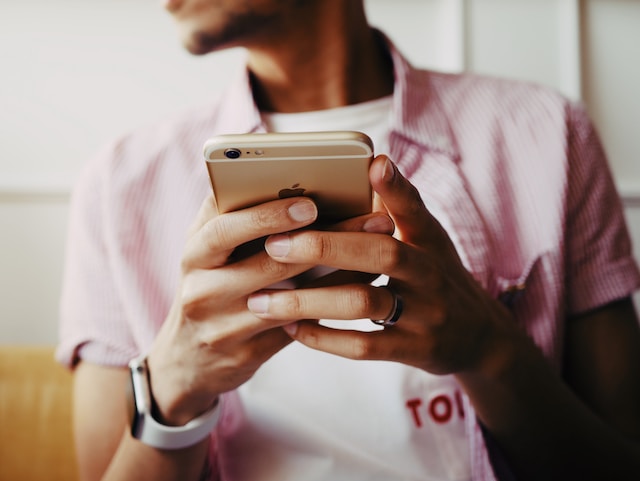
Làm thế nào để bạn ghim một bình luận trên TikTok : Các cách khác nhau để ghim bình luận
Làm thế nào để bạn ghim một bình luận trên TikTok Có nhiều cách khác nhau để thực hiện. Chúng ta hãy cùng xem xét từng cách.
Cách ghim bình luận trên TikTok Băng hình
Bạn có thể thấy những phản hồi tuyệt vời về video của mình khi duyệt qua các bình luận. Sau đây là cách ghim bình luận vào TikTok video để đảm bảo mọi người đều có thể xem.
- Nhấn và giữ vào bình luận.
- Nhấn vào Ghim bình luận.
Bạn có thể bỏ ghim bình luận bằng cách lặp lại các bước trên và nhấn "Bỏ ghim bình luận". Bạn chỉ có thể ghim một bình luận cho mỗi bài đăng. Nếu bạn muốn ghim bình luận mới, hãy làm theo các bước trên và nhấn "Ghim và thay thế".
Cách ghim bình luận trên TikTok SỐNG
Có thể khó theo dõi bình luận khi bạn đang phát trực tiếp . Biết cách ghim bình luận trên TikTok có thể giúp bạn quản lý bình luận TRỰC TIẾP. Tính năng này đặc biệt hữu ích khi bạn đang thực hiện Hỏi & Đáp. Sau đây là cách ghim bình luận vào TikTok SỐNG.
- Tìm bình luận bạn muốn ghim.
- Nhấn và giữ vào bình luận.
- Nhấn vào Ghim bình luận.
Có lẽ bạn đang thực hiện một buổi Hỏi & Đáp và muốn tập trung vào một câu hỏi cụ thể từ người xem. Chỉ cần làm theo các bước tương tự như trên. Hoặc bạn có thể chạm vào tính năng Hỏi & Đáp và chọn một câu hỏi để ghim từ đó. Bạn có thể ghim từng bình luận một trong suốt buổi phát trực tiếp của mình.
Bằng cách này, khán giả của bạn sẽ biết bạn đang trả lời bình luận và câu hỏi nào. Khi người xem mới xuất hiện, họ sẽ thấy ngay bình luận đã ghim. Khi bạn đã trả lời một câu hỏi, hãy bỏ ghim và chọn bình luận khác để ghim.
Nếu bạn muốn khuyến khích người xem gửi quà tặng thông qua TikTok Recharge , hãy ghim bình luận. Ghim bình luận cũng là một cách tuyệt vời để thể hiện sự trân trọng với sự ủng hộ của họ.
Cách ghim bình luận trên TikTok trên iPhone
Nếu bạn đang tự hỏi làm thế nào để ghim một bình luận trên TikTok Trên iPhone, quy trình cũng tương tự. Lưu ý rằng bạn chỉ có tùy chọn ghim trên video. Bạn có thể ghim/bỏ ghim bình luận của mình hoặc của người khác.
Ghim bình luận là một ý tưởng hay nếu các bình luận khác nhận được nhiều sự chú ý và tương tác hơn. Nếu bạn muốn quảng bá một bình luận khác và đảm bảo mọi người nhìn thấy nó trước, chỉ cần ghim bình luận đó.

Ghim bình luận tích cực chỉ là một cách để đạt được mục tiêu TikTok Thành công
Học cách ghim bình luận vào TikTok là một chiến lược đơn giản để thu hút sự chú ý nhiều hơn đến nội dung của bạn. Một bình luận được ghim có thể nhận được nhiều lượt thích và phản hồi hơn, đồng thời tăng cường khả năng hiển thị cho video của bạn. Việc ghim bình luận có thể đẩy video của bạn lên vị trí cao hơn và thường xuyên hơn trên bảng tin của mọi người. Và mức độ hiển thị càng lớn, bạn càng nhận được nhiều lượt xem và tương tác.
Ghim bình luận cũng là một cách hay để ghi nhận người hâm mộ. Khi người theo dõi cảm thấy được trân trọng, họ sẽ có động lực tương tác với nội dung của bạn hơn. Bình luận được ghim sẽ giúp người bình luận có thêm thời gian để thể hiện sự quan tâm.
Nó có thể thúc đẩy người khác để lại bình luận trên bài đăng của bạn. Nó có thể khởi đầu những cuộc trò chuyện ý nghĩa và dẫn đến những kết nối bổ ích. Và nó cũng có thể đóng vai trò quảng bá tự nhiên và bằng chứng xã hội cho nội dung của bạn. Đây là một kịch bản đôi bên cùng có lợi cho tất cả mọi người.
Việc nhận được những bình luận đáng ghim chắc chắn là sự công nhận cho công sức của bạn và là minh chứng cho một cộng đồng vững mạnh và gắn kết. Bạn có thể nhận được nhiều sự tương tác bổ ích hơn khi có được những người theo dõi thực sự quan tâm đến nội dung của bạn.
Người xem quan tâm thường cũng là những người bình luận nhiệt tình. Nếu bạn hiểu cách thức hoạt động của mục "Dành cho bạn", bạn sẽ biết nó thực tế đảm bảo nhiều hơn là chỉ lượt xem. Việc xuất hiện trên mục "Dành cho bạn" của người dùng thường biểu thị sở thích tương đồng giữa bạn và người dùng.
Hãy đảm bảo video của bạn được đón nhận đúng cách bằng cách hợp tác với High Social. Công nghệ AI tiên tiến, độc quyền của High Social sẽ giúp bạn tìm kiếm những người theo dõi tiềm năng mới, những người sẽ mang lại sự tương tác giá trị. Chỉ cần tiếp tục làm tốt nhất những gì bạn làm — tạo ra nội dung tuyệt vời — và lượt thích và bình luận sẽ tự động đến từ những người xem quan tâm. Sau đó, bạn có thể tận dụng tối đa sức mạnh của việc biết cách ghim bình luận. TikTok .
Kiếm người hâm mộ trung thành với High Social. Bắt đầu phát triển TikTok của bạn ngay hôm nay !
TikTok 101












